WPS2019 Word怎么制作水滴流程图
来源:网络收集 点击: 时间:2024-07-09【导读】:
Word怎么制作水滴流程图?水滴流程图从整体设计角度来看是非常有视觉冲击,但是如何才能够用Word制作水滴流程图呢?下面一起来看看吧!工具/原料moreWPS2019 操作电脑:弘基Windows10方法/步骤1/7分步阅读 2/7
2/7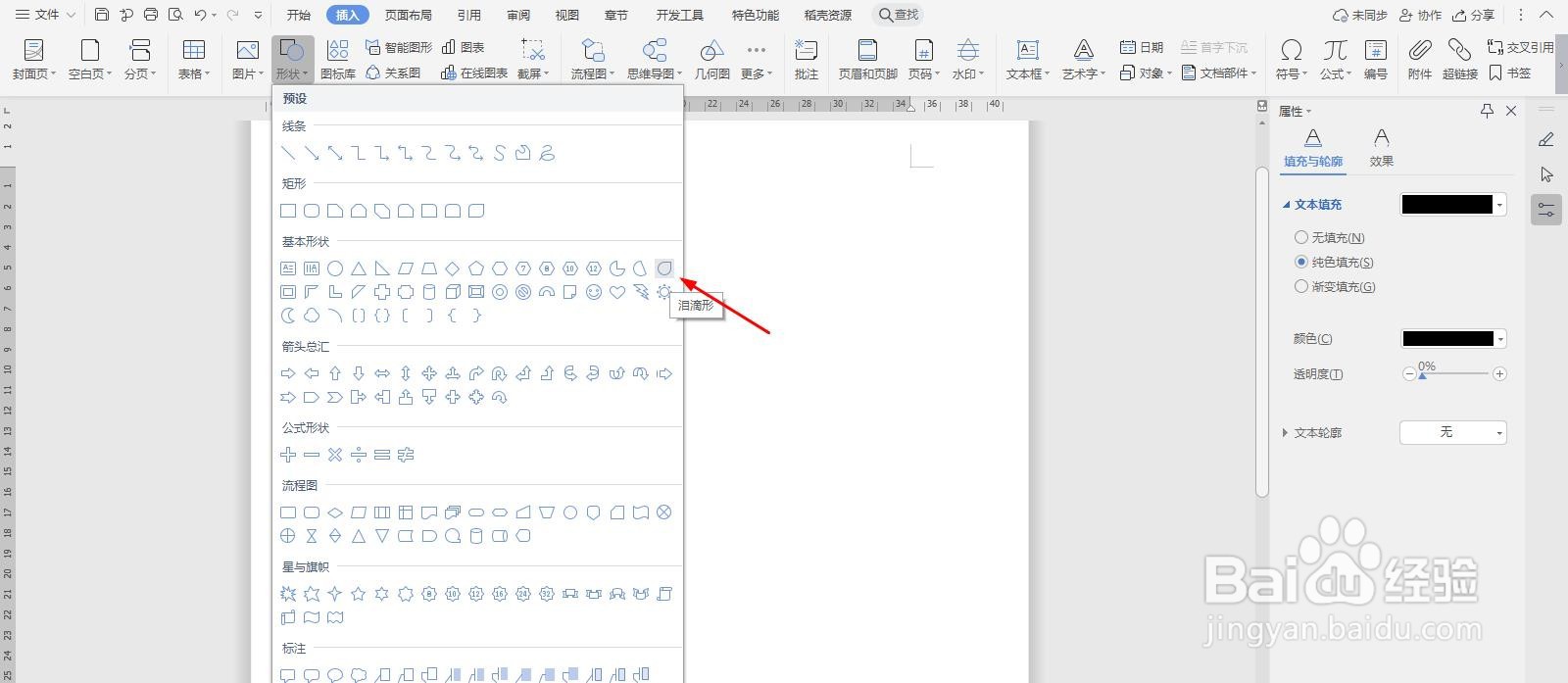 3/7
3/7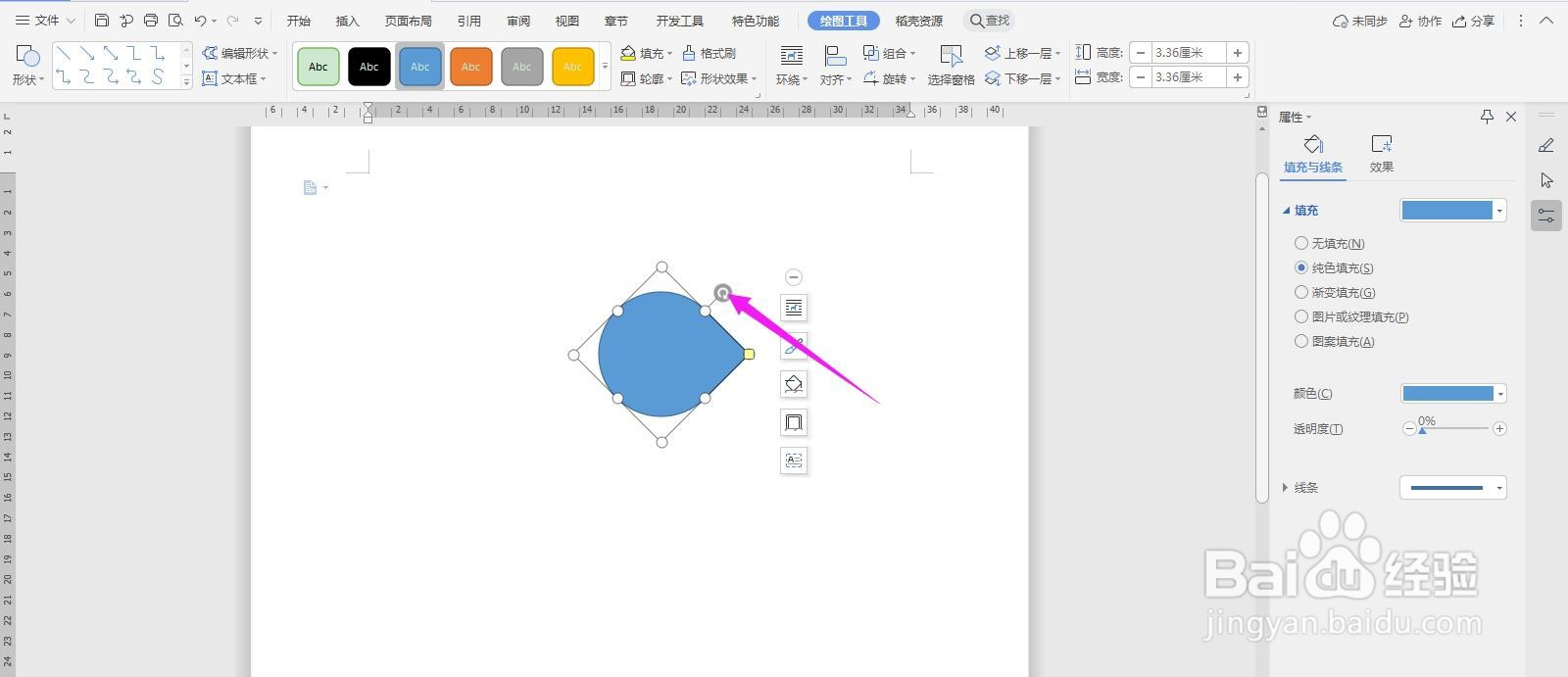 4/7
4/7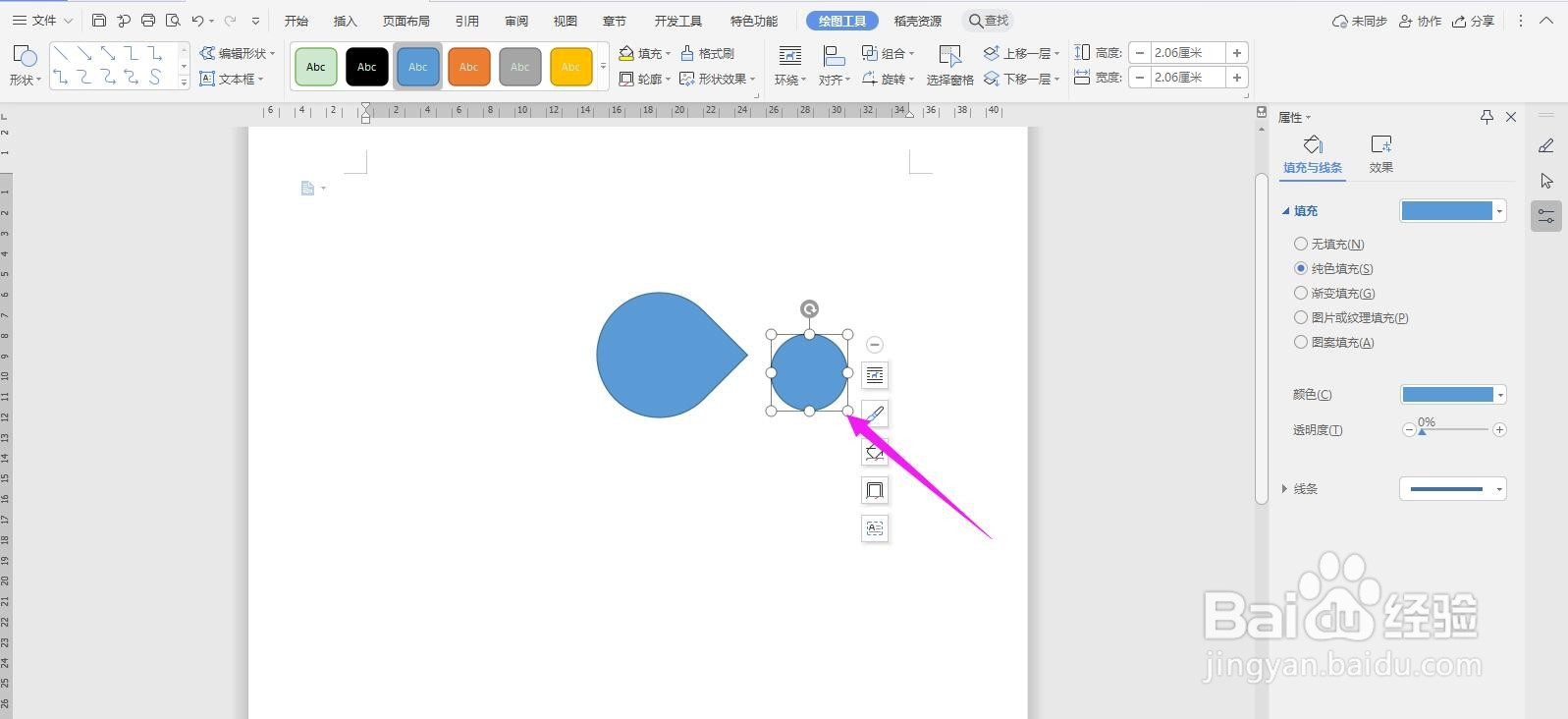 5/7
5/7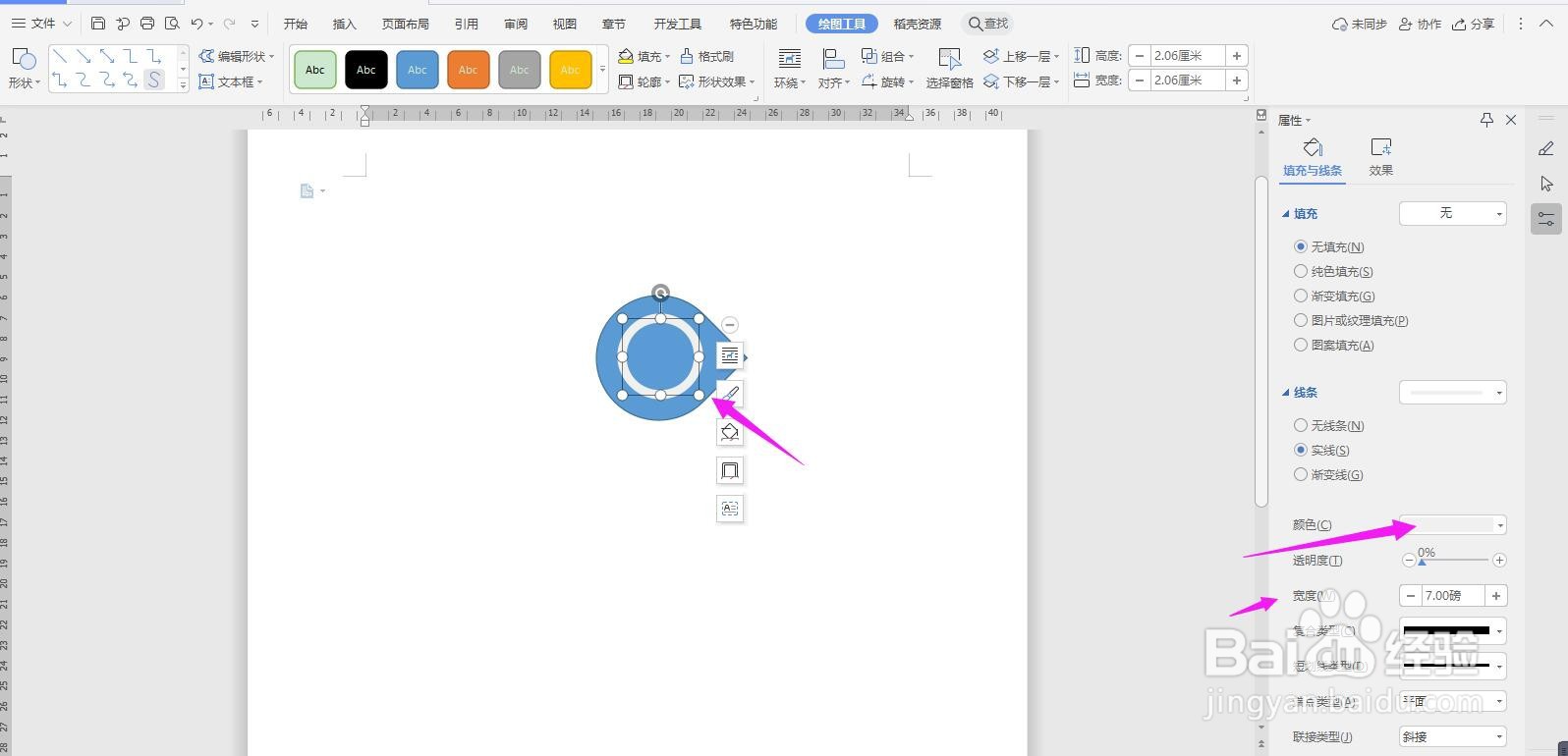 6/7
6/7 7/7
7/7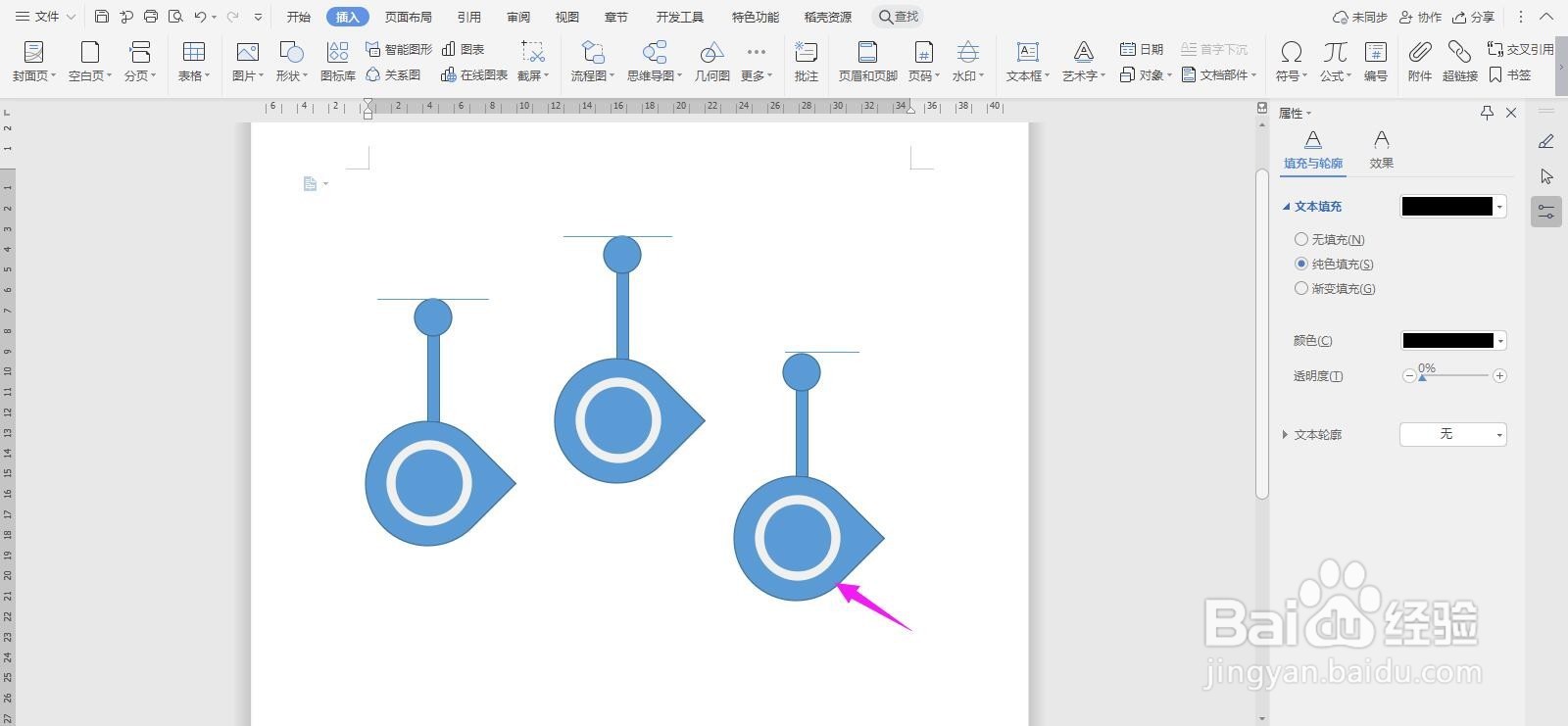 WPS2019WORD
WPS2019WORD
首先打开Word文档,点击导航栏上的“ 页面布局”将纸张方向调整为“横向”
 2/7
2/7然后在“插入-形状”中选择“泪滴形”
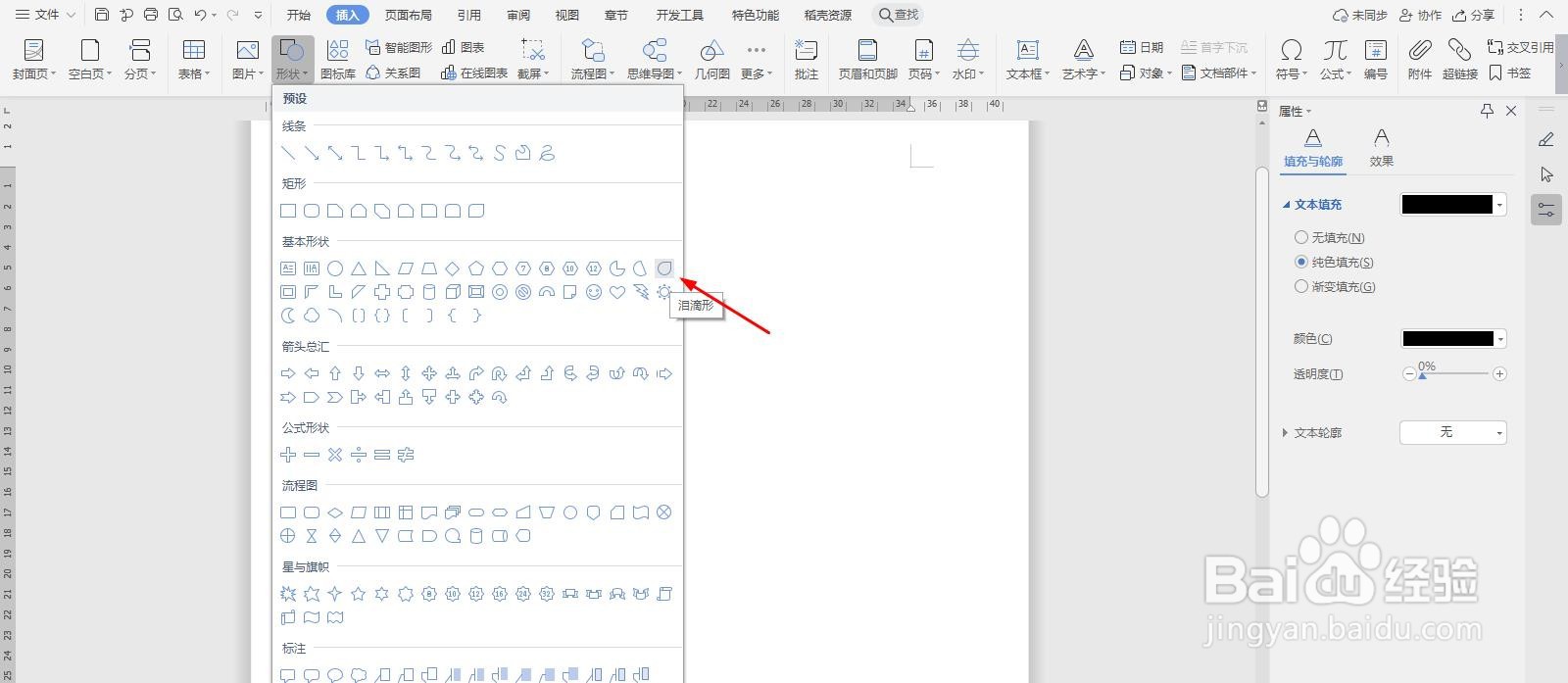 3/7
3/7在Word中画出,然后按照旋转按钮,旋转成如下图的样式
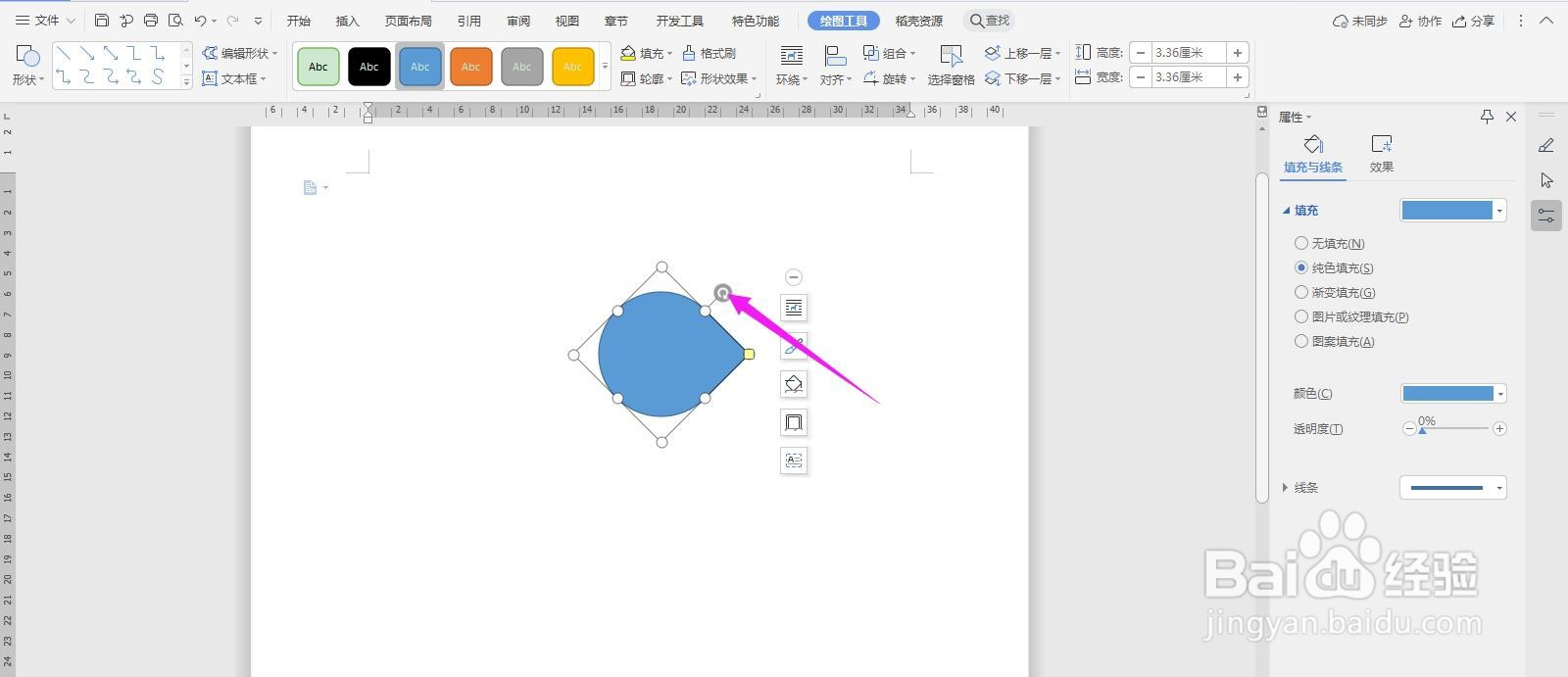 4/7
4/7然后在“插入-形状”中选择“椭圆,按住“shift”画出圆形
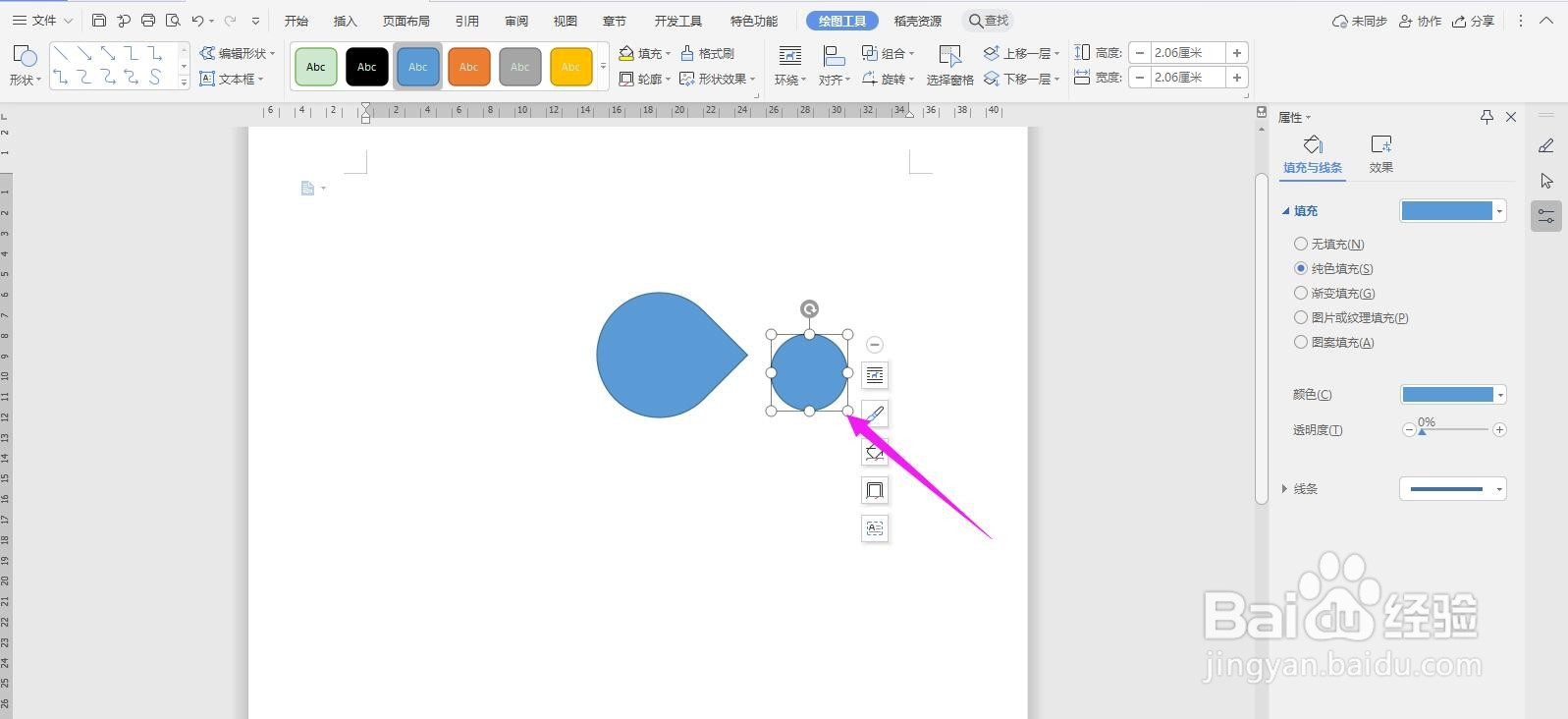 5/7
5/7然后将圆形拖入泪滴形中,将圆形设置为“无填充”,线条设为“白色”,宽度设为“7磅”,如下图所示
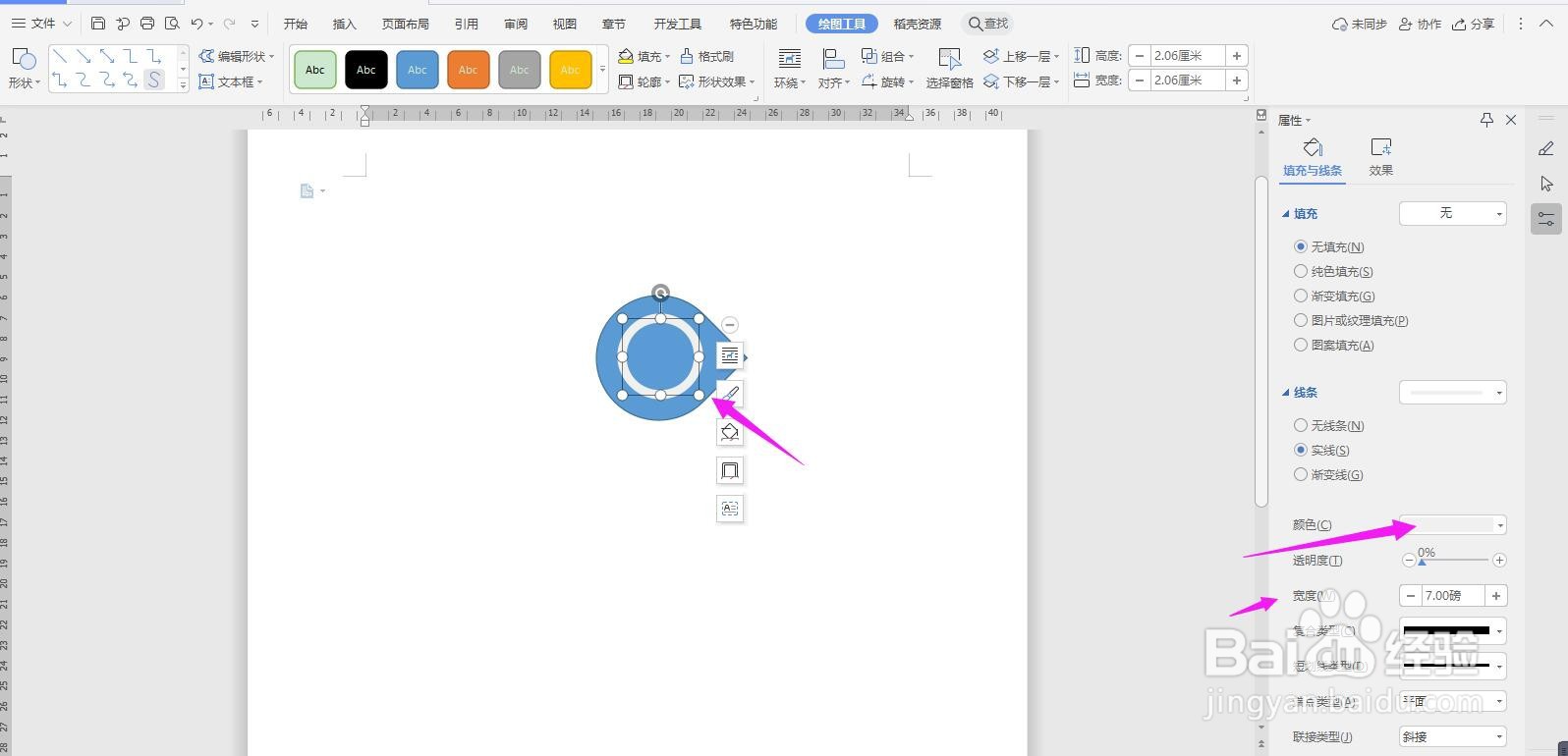 6/7
6/7然后分别插入圆形、矩形和直线,如下图所示
 7/7
7/7然后复制泪滴形样式,如下图所示,这样水滴形的流程图就制作完成了
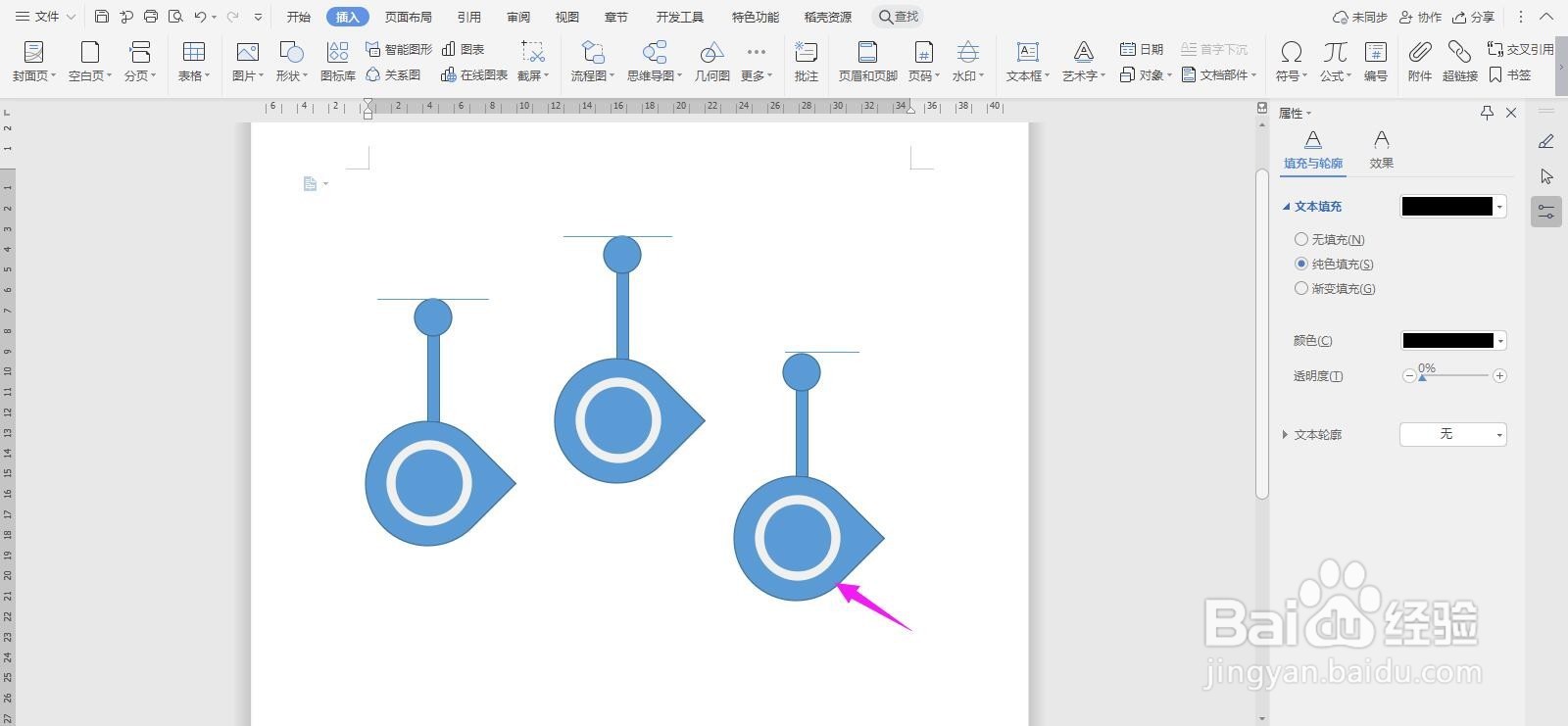 WPS2019WORD
WPS2019WORD 版权声明:
1、本文系转载,版权归原作者所有,旨在传递信息,不代表看本站的观点和立场。
2、本站仅提供信息发布平台,不承担相关法律责任。
3、若侵犯您的版权或隐私,请联系本站管理员删除。
4、文章链接:http://www.1haoku.cn/art_945419.html
上一篇:如何去除嘴里的酒味
下一篇:微信怎么阻止被好友拉进群
 订阅
订阅